Le monde des Skripte dans Adobe InDesign t'offre de nouvelles possibilités dans la conception et la gestion des documents. Avec les Skripten, tu peux automatiser des tâches chronophages et optimiser considérablement tes flux de travail. Dans ce guide, tu apprendras comment utiliser efficacement les scripts d'InDesign pour améliorer tes processus de travail.
Principales conclusions
- Les scripts dans InDesign permettent l'automatisation des tâches.
- Tu peux trouver et exécuter des scripts via la palette de scripts dans InDesign.
- Il est important de savoir ce qu'un script fait avant de l'appliquer.
- Tu as la possibilité d'ajouter et d'utiliser tes propres scripts.
- Il existe de nombreux scripts utiles qui peuvent t'aider dans ton travail.
Guide étape par étape
1. Accéder à la palette de scripts
Pour commencer avec les scripts, ouvre d'abord la palette de scripts dans InDesign. Tu la trouveras sous "Fenêtre" > "Utilitaires" > "Scripts". Cela te donnera accès à une variété de scripts déjà intégrés dans InDesign.
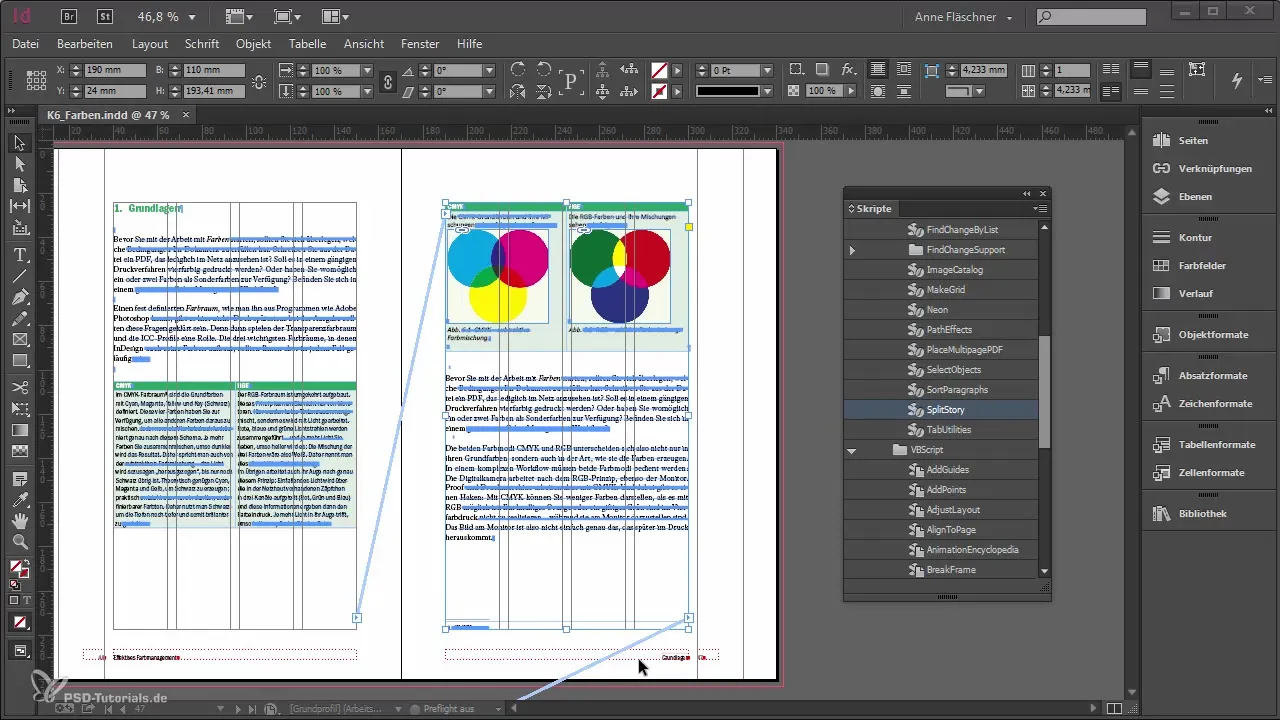
2. Comprendre les scripts
Un script est essentiellement un petit programme qui te permet d'automatiser des workflows. Tu peux regrouper plusieurs actions et définir ce qui doit être exécuté dans quel ordre. Cela t'aidera à économiser du temps sur des tâches répétitives.
3. Exemple de scripts
InDesign dispose déjà de plusieurs scripts utiles. Par exemple, il y a un script qui renomme automatiquement tous les styles de paragraphe ou sépare les cadres de texte les uns des autres. Si tu as plusieurs cadres de texte liés, un script comme "Split Story" peut les diviser en cadres individuels.
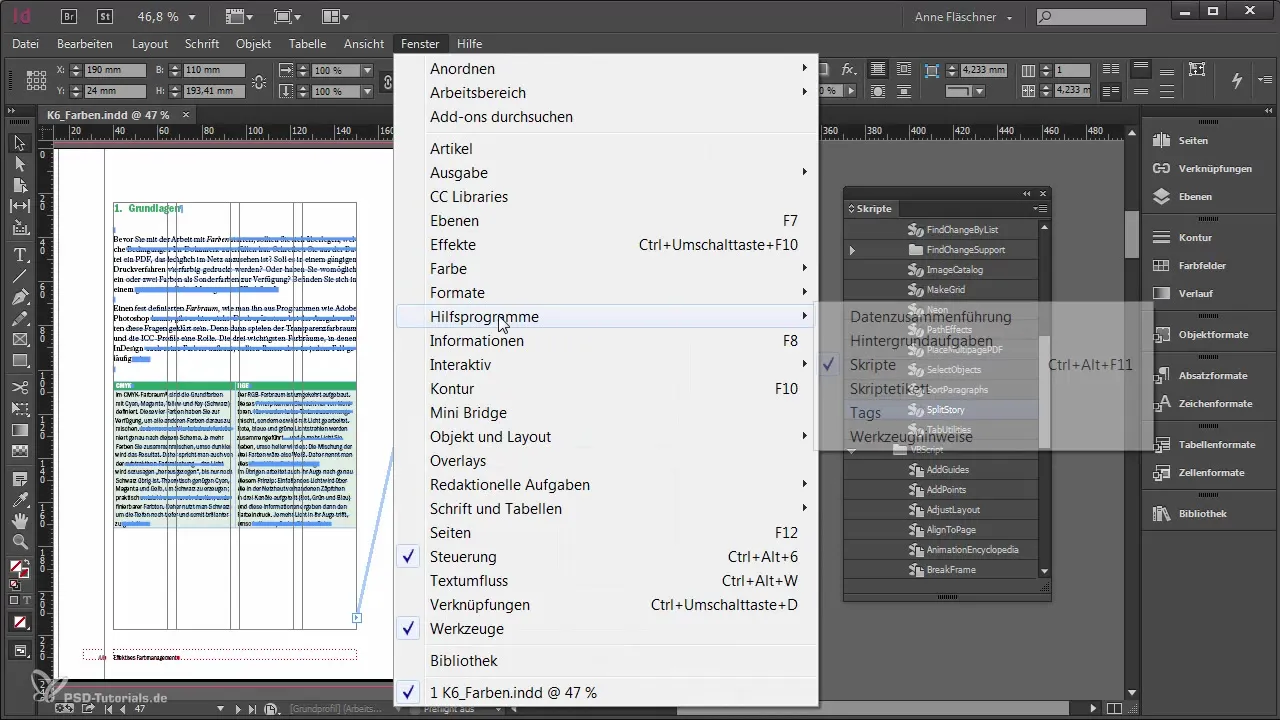
4. Exécuter des scripts
Pour exécuter un script, il te suffit de double-cliquer dessus. Assure-toi de savoir ce que le script va faire, car certains scripts peuvent apporter des modifications importantes. Cela peut parfois ne pas être facile à annuler, donc fais attention à tes modifications.
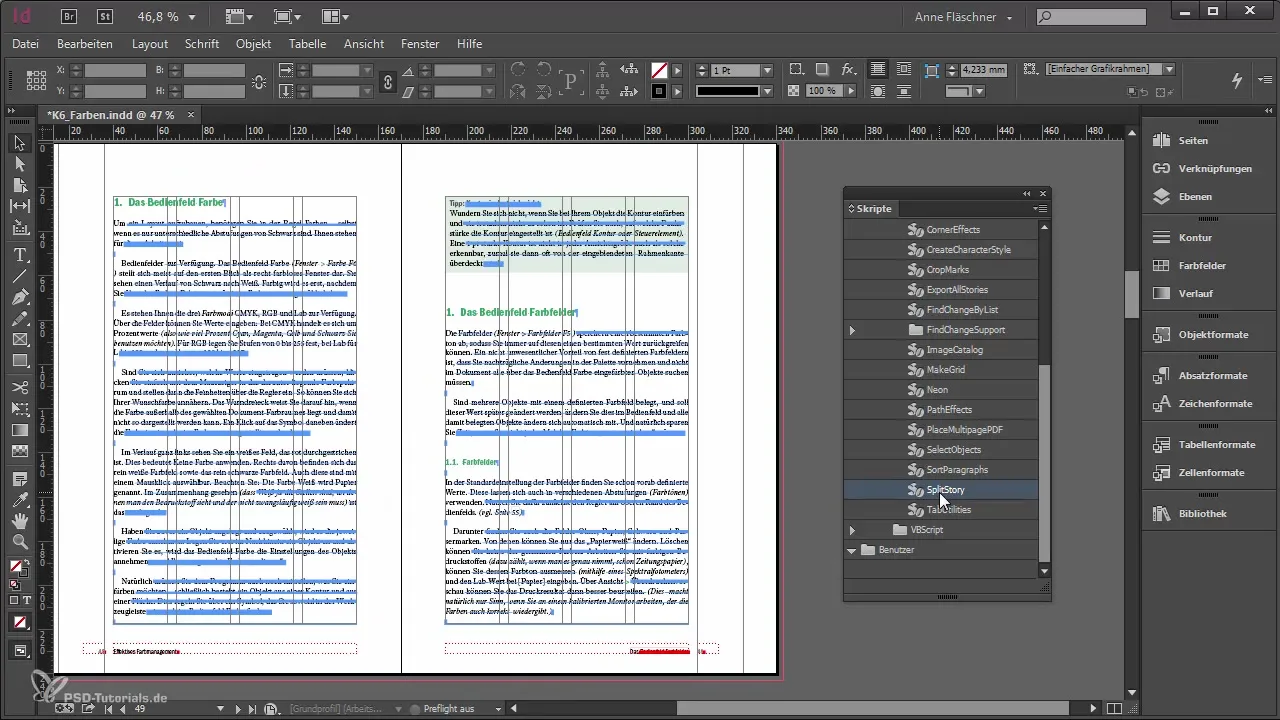
5. Sauvegarder avant d'appliquer
Un conseil important est toujours de sauvegarder avant d'exécuter un script. Comme les scripts effectuent de nombreuses étapes simultanément, annuler des modifications peut être chronophage ou même impossible.
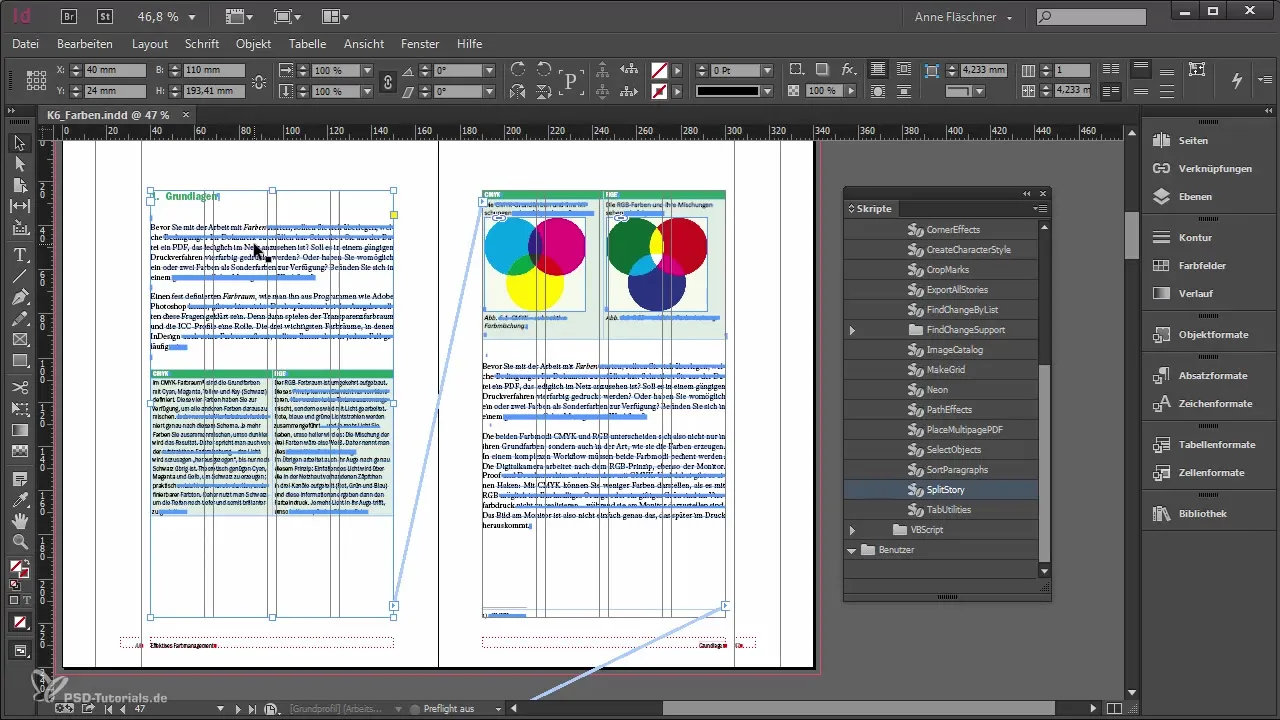
6. Ajouter des scripts
Si tu as un script que tu souhaites utiliser, tu peux le placer dans le dossier utilisateur des scripts. Tu le trouveras dans le dossier des scripts d'InDesign. Il suffit de faire un clic droit et d'ouvrir le dossier de scripts souhaité dans l'explorateur, puis d'y insérer tes scripts.
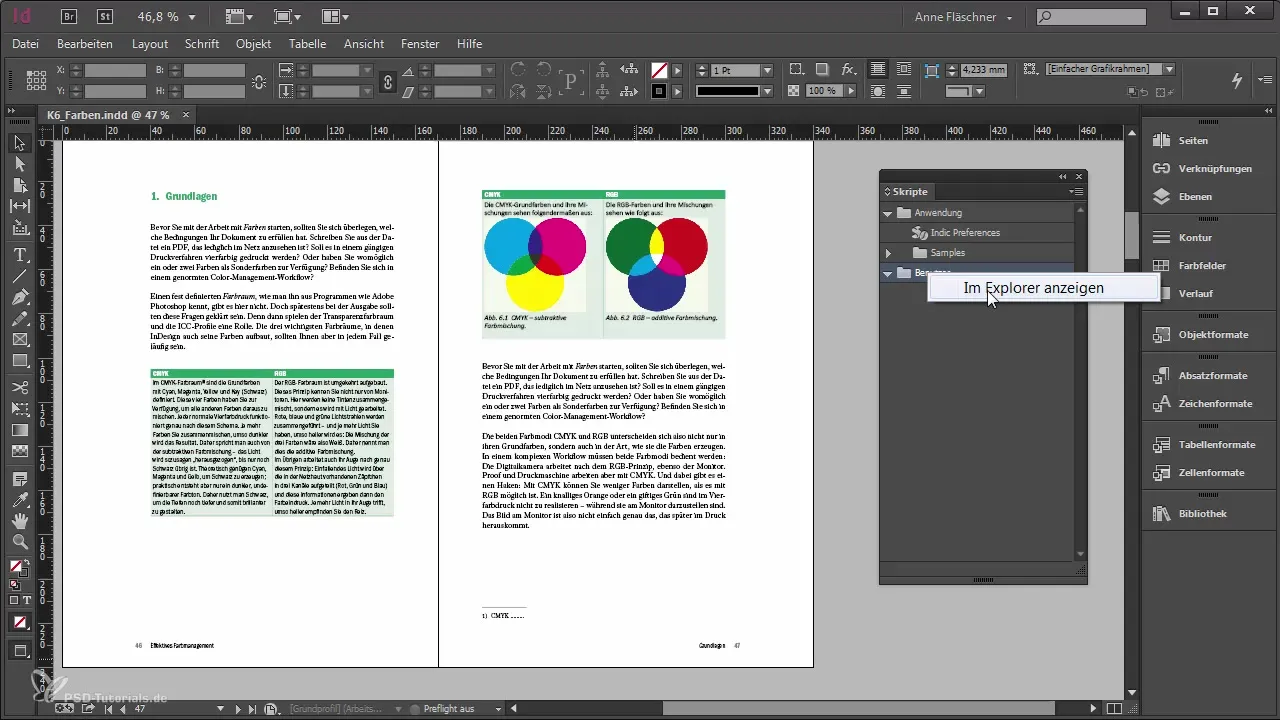
7. Découvrir des scripts utiles
Il existe de nombreux scripts utiles que tu peux trouver sur Internet ou dans des forums comme PSD Tutorials. Un exemple est le script "Apply Table Styles" qui t'aide à formater efficacement les tableaux dans ton document.
8. Gérer les déviations
Un autre script pratique est "Clear Overrides", qui t'aide à supprimer toutes les déviations de format dans un document. Cela est particulièrement utile lorsque tu importes des données d'autres sources comme Word et que tu veux t'assurer que seuls les formats définis sont utilisés.
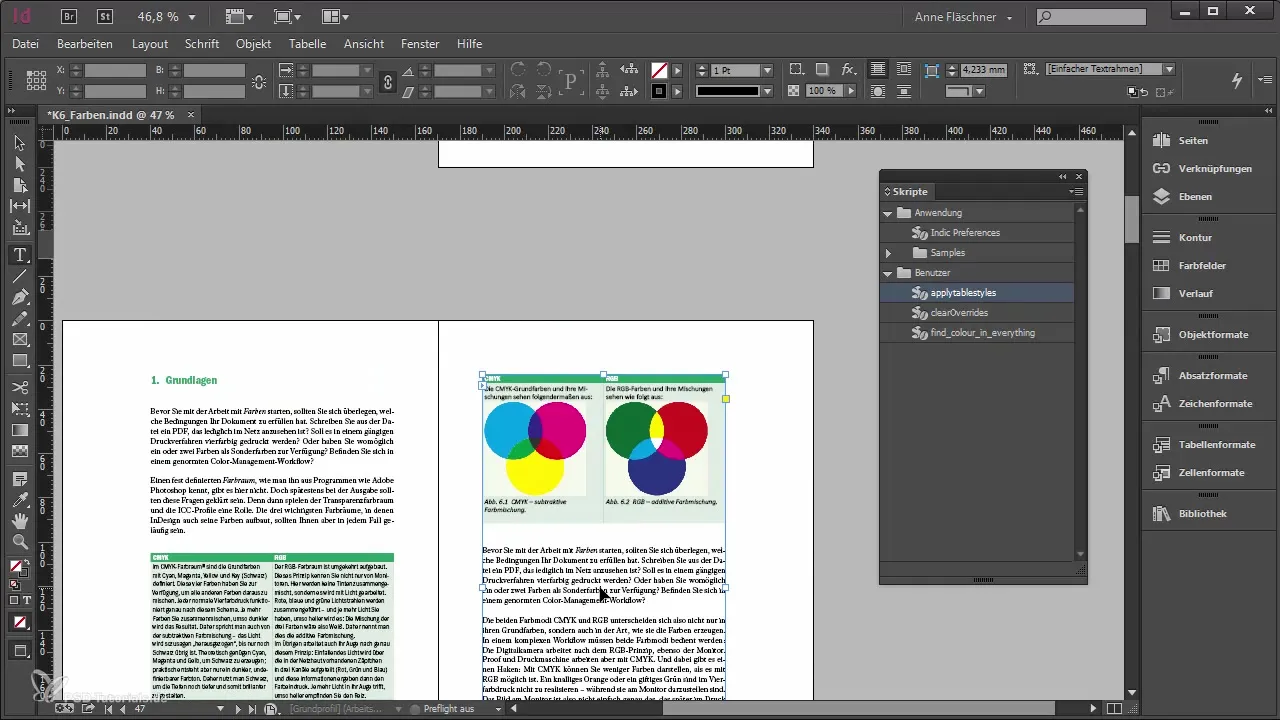
9. Identifier les couleurs
Le script "Find Color in Everything" est idéal pour découvrir quelles couleurs sont utilisées dans ton document. Cela est utile lorsque tu souhaites supprimer des champs de couleur indésirables, car tu peux rapidement identifier où ces couleurs sont utilisées.
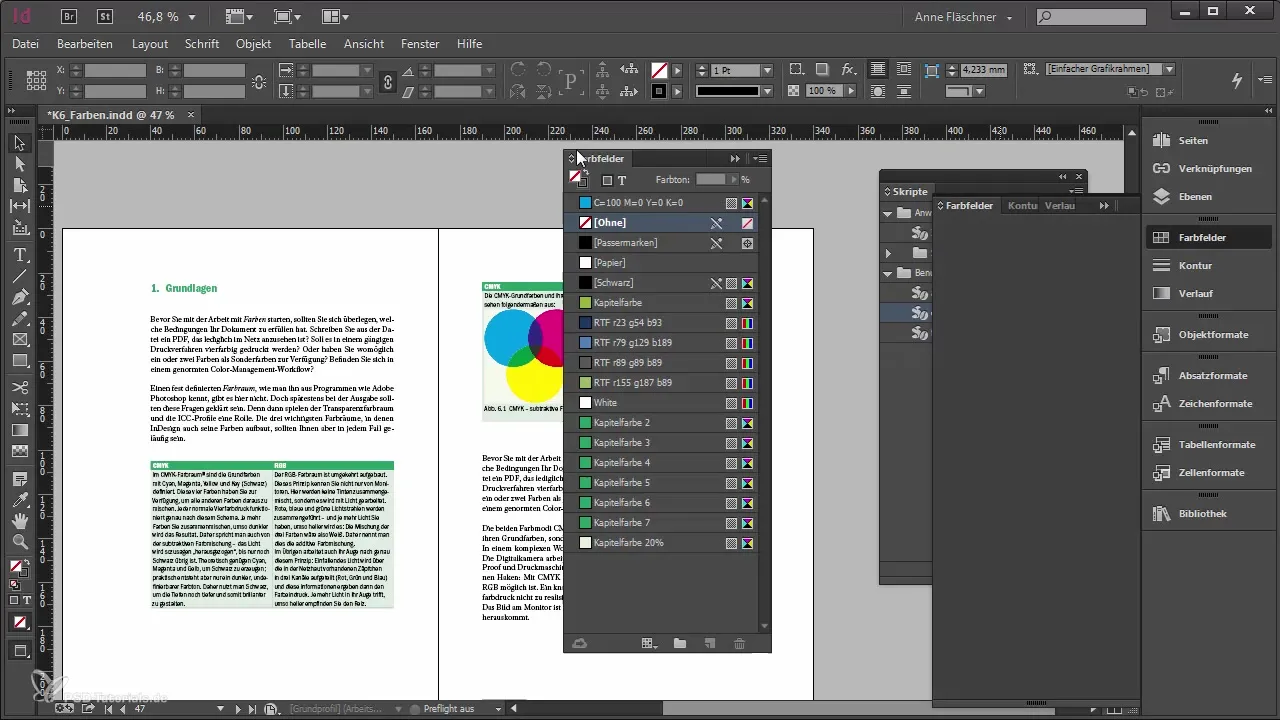
10. Expérimenter avec des scripts
Maintenant que tu connais quelques scripts de base, n'hésite pas à continuer à expérimenter. Essaie différents scripts et découvre lesquels peuvent encore améliorer ton façon de travailler. Il existe une multitude de scripts adaptés à différents besoins.
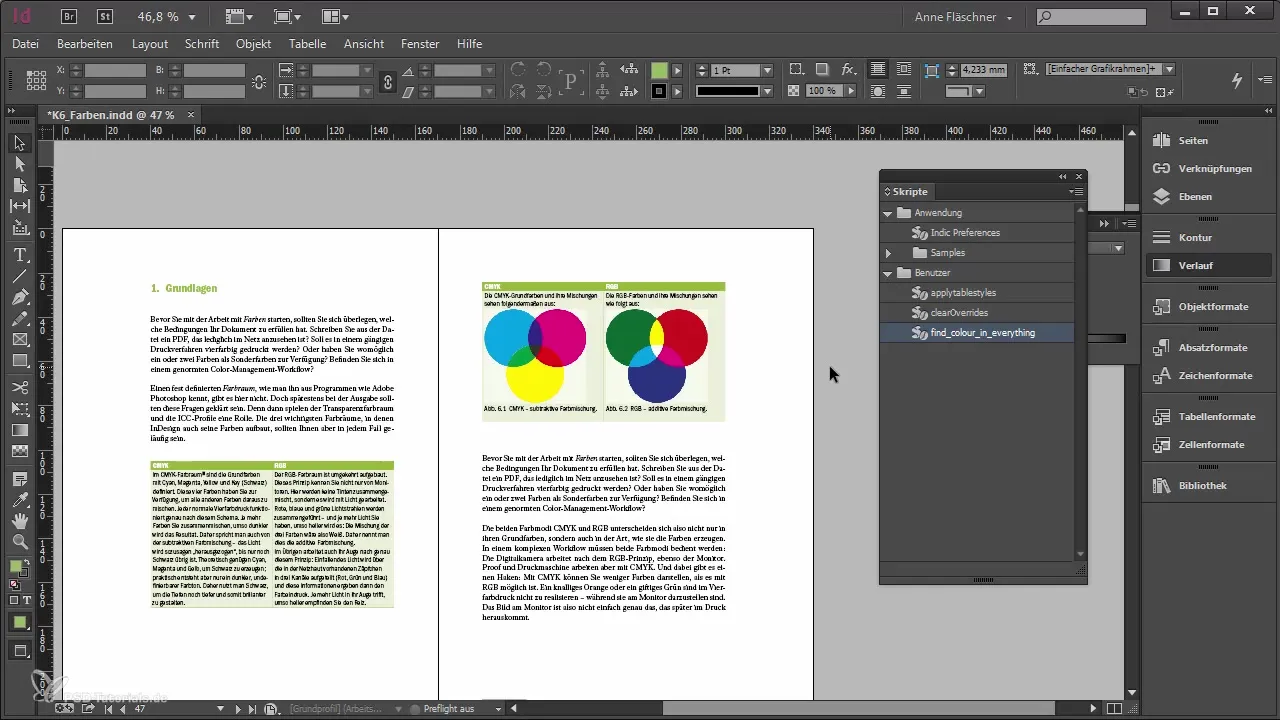
Résumé - Scripting dans Adobe InDesign - Un guide pratique
Dans ce guide, tu as appris les bases des scripts dans Adobe InDesign. Tu sais maintenant comment ouvrir la palette de scripts, exécuter des scripts et même ajouter tes propres scripts. Utilise ces connaissances pour rendre ton flux de travail plus efficace et gagner du temps.
Questions fréquentes
Qu'est-ce que les scripts dans InDesign?Les scripts sont de petits programmes qui t'aident à automatiser des tâches répétitives dans InDesign.
Comment exécuter un script?Il te suffit de double-cliquer sur le script souhaité dans la palette de scripts.
Que se passe-t-il si un script effectue de nombreuses actions en même temps?Annuler pourrait prendre beaucoup de temps ou ne pas fonctionner. Il est donc conseillé de sauvegarder avant.
Où trouver des scripts utiles?Tu peux trouver des scripts dans des forums, sur des sites Web ou même auprès d'autres utilisateurs d'InDesign.
Comment ajouter tes propres scripts?Il suffit de les placer dans le dossier utilisateur du dossier des scripts d'InDesign.


